Как вернуть все удаленное с телефона
Бывают ситуации, в которых нужно удалить личные данные с телефона. Это может быть продажа, передача телефона в другие руки или просто желание освободить устройство от лишней информации. Сегодня мы разберемся, как удалить контакты с телефона.
Удалить контакты с телефона мы можем разными способами. Первый - самый простой способ, подойдет, когда нужно удалить одну конкретную или несколько записей из книги контактов:
- Откройте телефонную книгу
- Воспользуйтесь поиском и найдите нужную запись
- Зажмите ее и удерживайте нажатой
- В открывшемся меню нажмите «Удалить » и подтвердите выбор


В некоторых прошивках предусмотрен инструмент для того, чтобы одновременно удалить контакты на Андроид. Например, в прошивках MIUI этот механизм организован так:
- Откройте телефонную книгу
- Зайдите в ее настройки
- Перейдите в раздел «Дополнительно »
- Откройте «Пакетное удаление »
- Отметьте галочками контакты для удаления или нажмите «Выбрать все »
- Нажмите «Удалить »



Если в вашей прошивке не предусмотрена такая возможность, воспользуйтесь утилитой . Приложение занимает меньше 1 Мб, и его единственной задачей является пакетное или полное удаление контактов с телефона:
- Если хотите отметить все контакты, то нажмите «Select all »
- Нажмите «Delete » и подтвердите удаление контактов
![]()


Во время синхронизации с приложениями для общения в телефонную книгу добавляются контакты из них. Удалить их можно так:
- Откройте настройки телефона
- Перейдите в раздел «Другие аккаунты »
- Выберите то приложение, контакты из которого не хотите видеть в телефонной книге
- Отключите синхронизацию контактов для этого приложения

![]()

У некоторых приложений нет возможности отключить синхронизацию только с контактами, в таком случае можно полностью исключить его из списка синхронизируемых приложений. Также вы можете не удалять такие контакты, а настроить отображение источников контактов. Для этого:
- Откройте настройки телефонной книги
- Зайдите в раздел «Отображение »
- Откройте пункт «Фильтр контактов »
- Выберите, из каких источников хотите видеть контакты



При Синхронизации с Google ваши контакты сохраняются в вашем аккаунте. Их можно просматривать и редактировать через браузер телефона или ПК, также их можно удалить:
- Зайдите в Google Контакты
- Поставьте галочки возле контактов для удаления
- Нажмите кнопку «Удалить »

Чтобы скрыть те контакты, которые вам на данный момент не нужны, но в будущем могут понадобиться, нажмите «Не показывать в контактах ».
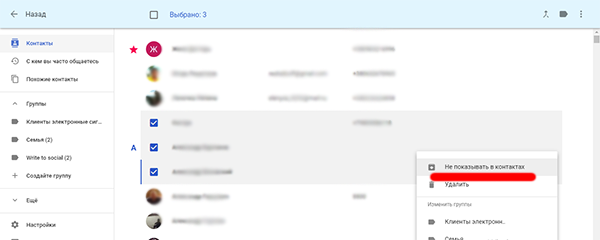
Что делать если удалил не тот контакт?
Если вы удалили с телефона по ошибке не тот контакт, то еще есть возможность его восстановить. Попробуйте сделать так:
- Как можно быстрее выключите интернет или синхронизацию
- Зайдите в Google Контакты
- Найдите запись, которую по ошибке удалили с телефона
- Перепишите номер куда-нибудь
- Внесите контакт в телефон заново
Статьи
21-09-2014
Если у вас в телефоне пропали контакты , не нужно впадать в панику – вероятно, что все еще поправимо. Для их восстановления нужно разобраться по какой именно причине они исчезли, а затем принять соответствующее решение. Разумеется, если , задача несколько осложнится.
Восстановление контактов в телефоне
Удаление телефонной книги могло произойти при полном сбросе настроек смартфона. Процесс возобновления можно произвести с помощью учетной записи Google. Для этого необходимо зайти в свой профиль Gmail, открыть телефонную книгу и экспортировать все номера в гаджет. После этого утерянные данные вновь появятся.
Восстановив прежнюю версию телефонного списка, можно вернуть случайно удаленные номера, подкорректировать список после неполной синхронизации с учетной записью, отменить импорт или объединить списки. Это делается в разделе меню «Контакты» - «Дополнительные действия» - «Восстановить». Далее задаете время, на момент которого необходимо преобразовать список.
Если в телефоне пропали контакты, а эти два метода не помогают, возможно, необходимо перезагрузить устройство или отсоединить-присоединить аккаунт Google в настройках.
Восстановить утраченные номера возможно даже, если произошел какой-то программный сбой (или аппаратная поломка), в результате чего мобильное устройство не включается, а вам срочно необходимы данные из телефона. Процесс восстановление может быть неудачным, если на смартфоне не было включено синхронизацию с учетной записью или данные сохранялись на сим-карту. В этом случае не имеет значения, - информацию на нее переместить не удастся.
Возобновление контактов, когда телефон не включается
В случае, когда устройство не включается или перезагружается успешное возобновление важной информации наиболее вероятно. Единственное условие: не перепрошивать гаджет и не ставить никаких обновлений. Процесс возобновления данных базируется на считывании информации с файла прошивки и его раскодирования специальной программой. При аппаратной поломке возобновить информацию поможет только специалист. В любом случае для достоверности результата лучше всего такую ответственную работу доверить профессионалу из технической поддержки.
Статьи
15-01-2015
Иногда по ошибке стираются важные файлы в мобильнике. От этого не застрахованы и пользователи, которым удалось , подходящий для них по всем параметрам. В этом случае не стоит паниковать, ведь нет ничего сложного в том, как вернуть все удаленное с телефона .
Что необходимо для возврата стертых фотографий
Если вам требуется восстановить удаленное фото, то:
1. Скачайте на мобильник приложение "Фотодоктор".
2. Установите программу, после чего откройте папку, в которой раньше хранилось необходимое фото. Введите название файла, и программа покажет вам список доступных для восстановления документов. Выберите нужный файл, нажмите на «Восстановить». Восстановленные документы вы можете посмотреть в разделе «Эскизы». Данное приложение используется в тех случаях, когда другие методы восстановления не дали никаких результатов.
3. Обладатели смартфонов могут вернуть удаленные фото без использования сторонних приложений. Подключите телефон к ПК посредством юсб-кабеля, откройте карту памяти, используя путь C:/System/temp. В этой папке хранятся все стертые в недавнее время файлы. Удаленное фото вы сможете найти в этом разделе. Стоит знать, что папка «temp» имеет ограниченный объем, поэтому вы сможете восстановить только то фото, которое было удалено несколько часов назад.
Можно заметить, что сложностей здесь нет, но как и при выполнении любых операций (например, при ), требуется соблюдение определенных условий.
Как восстановить удаленное сообщение
При возникновении трудностей с тем, как вернуть все удаленное с телефона, особенно если это касается смс, следует:
1. Просмотреть кэш мобильника, полное его удаление происходит только при наполненности памяти.
2. В некоторых мобильниках удаленные смс хранятся в папке «backup». Восстановить их можно после подключения телефона к ПК.
3. Сообщения можно восстановить, если приобрести специальный карт-ридер для симки. В этом случае можно восстановить только недавно удаленные смс с памяти сим-карты.
4. В некоторых моделях существует папка «Удаленные», из которой можно восстановить не только стертые сообщения, но и другие файлы.
Старайтесь перед удалением важных файлов задумываться над тем, а не понадобятся ли они вам в дальнейшем. Если ответ утвердительный, то желательно скопировать или перенести файл на жесткий диск перед тем, как его удалить.









